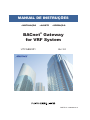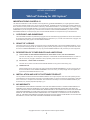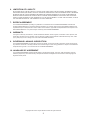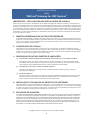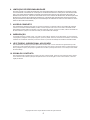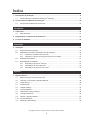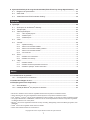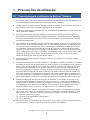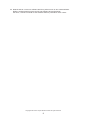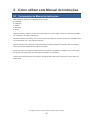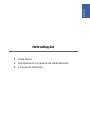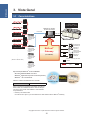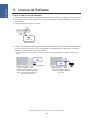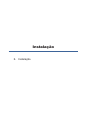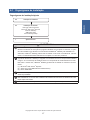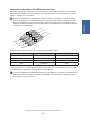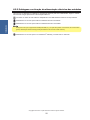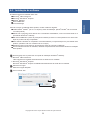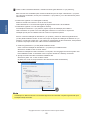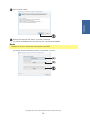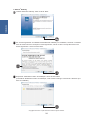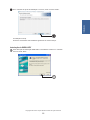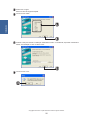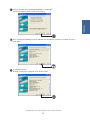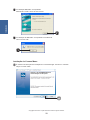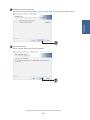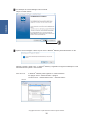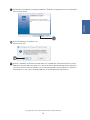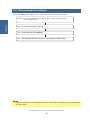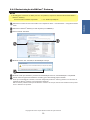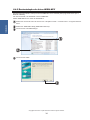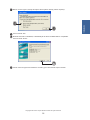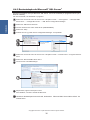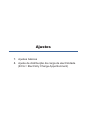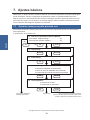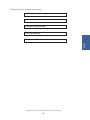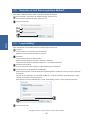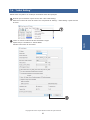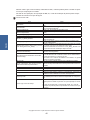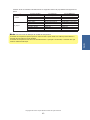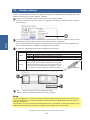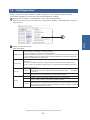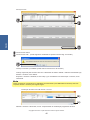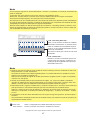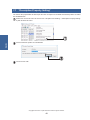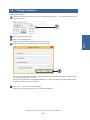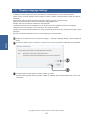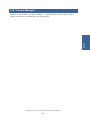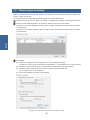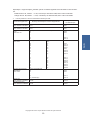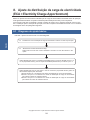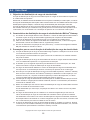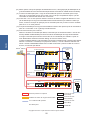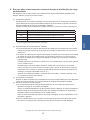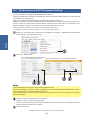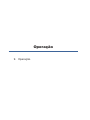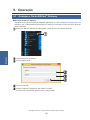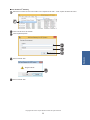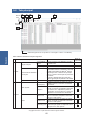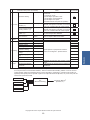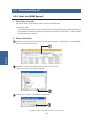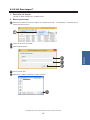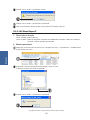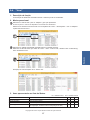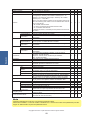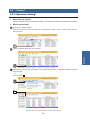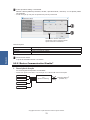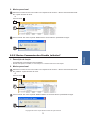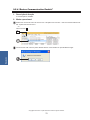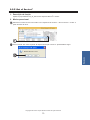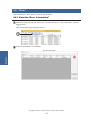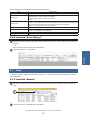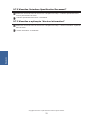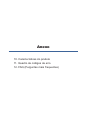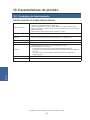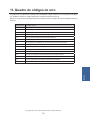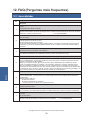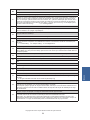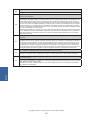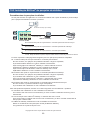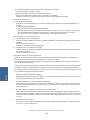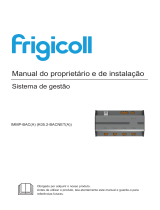Fujitsu UTY-ABGXZ1 Instruções de operação
- Tipo
- Instruções de operação

MANUAL DE INSTRUÇÕES
•INSTALAÇÃO •AJUSTE •OPERAÇÃO
UTY-ABGXZ1 Ver. 3.0
BACnet
®
Gateway
for VRF System
PARTE Nº. 9708568010-13

2
Copyright© 2010-2017 Fujitsu General Limited. All rights reserved.
LICENSE AGREEMENT
For
“BACnet
®
Gateway for VRF System”
IMPORTANT-READ CAREFULLY
This “BACnet
®
GATEWAY for VRF SYSTEM” License Agreement (“LICENSE AGREEMENT”) is a legal agreement between
you and Fujitsu General Limited (“FGL”) for the use of VRF BACnet
®
GATEWAY products consisting of computer software and
online, electronic and/or printed documentation (collectively “SOFTWARE PRODUCT” or “SOFTWARE”). By installing, copying,
or otherwise using the SOFTWARE PRODUCT, you accept to be bound by all of the terms and conditions of this LICENSE
AGREEMENT. If you do not agree to any of the terms and conditions of this LICENSE AGREEMENT, you shall not use the
SOFTWARE PRODUCT and shall promptly return the SOFTWARE PRODUCT to the place where you have obtained it.
COPYRIGHT AND OWNERSHIP.1.
The SOFTWARE PRODUCT is protected by copyright laws and international copyright treaties as well as other intellectu-
al property laws and treaties. The SOFTWARE PRODUCT is licensed to you, not sold. FGL owns the title, copyright, and
other intellectual property rights in the SOFTWARE PRODUCT.
GRANT OF LICENSE.2.
FGL hereby grants you the limited, non-exclusive and non-transferable rights to use the SOFTWARE PRODUCT only for
the purpose of controlling the VRF air-conditioning system products (VRF) provided you comply with all terms and condi-
tions of this LICENSE AGREEMENT. You may copy the SOFTWARE PRODUCT solely for backup or archival purposes.
DESCRIPTION OF OTHER RIGHTS AND LIMITATIONS.3.
LIMITATIONS ON REVERSE ENGINEERING, DECOMPILATION, AND DISASSEMBLY.(1)
You shall not modify, alter, reverse engineer, decompile, or disassemble the SOFTWARE PRODUCT. You shall not
alter or remove any copyright, trademark or other proprietary notice of FGL from the SOFTWARE PRODUCT.
NO RENTAL, LEASE AND TRANSFER.(2)
You shall not rent, lease or transfer the SOFTWARE PRODUCT to any person and/or entity (-ies).
TERMINATION.(3)
Without prejudice to any other rights, FGL may terminate this LICENSE AGREEMENT if you fail to comply with any
terms and conditions of this LICENSE AGREEMENT. In such an event, you shall promptly return all originals and
copies of the SOFTWARE PRODUCT to FGL.
INSTALLATION AND USE OF SOFTWARE PRODUCT.4.
You may install and use the enclosed SOFTWARE PRODUCT on a single computer under one of the operating environ-
ment identied in the documentation accompanying the SOFTWARE. You shall not network the SOFTWARE or otherwise
use it on more than 1 computer at the same time. The infrastructure necessary to use the SOFTWARE PRODUCT (PC,
accessories, etc.) shall be prepared separately by you.
NO WARRANTY.5.
FGL EXPRESSLY DISCLAIMS ANY WARRANTY FOR THE SOFTWARE PRODUCT. THE SOFTWARE PRODUCT IS
PROVIDED “AS IS” WITHOUT WARRANTY OF ANY KIND, EITHER EXPRESSED OR IMPLIED, INCLUDING, WI-
THOUT LIMITATION, STATUTORY WARRANTIES, MERCHANTABILITY OR FITNESS FOR A PARTICULAR PURPOSE
OR NON-INFRINGEMENT OF THIRD PARTY’S RIGHTS. THE ENTIRE RISKS ARISING OUT OF USE OR PERFOR-
MANCE OF THE SOFTWARE PRODUCT REMAIN WITH YOU. HOWEVER, IF YOU NOTIFY FGL OF PHYSICAL DE-
FECT OF THE MEDIA CONTAINING SOFTWARE WITHIN (90) DAYS FOLLOWING YOUR RECEIPT OF THE SOFTWA-
RE PRODUCT, FGL WILL REPLACE THE DEFECTIVE MEDIA WITH NEW MEDIA.

3
Copyright© 2010-2017 Fujitsu General Limited. All rights reserved.
LIMITATION OF LIABILITY.6.
IN NO EVENT SHALL FGL BE LIABLE TO YOU OR TO ANY THIRD PARTY FOR ANY DIRECT OR INDIRECT DAMA-
GES WHATSOEVER (INCLUDING, WITHOUT LIMITATION, DAMAGES FOR LOSS OF BUSINESS PROFIT, BUSINESS
INTERRUPTION OR LOSS OF BUSINESS INFORMATION, DAMAGES ARISING OUT OF DATA OR INFORMATION
DERIVED FROM OR BASED ON THE ELECTRICITY CHARGE APPORTIONMENT FUNCTION IN THE SOFTWARE
OR ANY OTHER PECUNIARY LOSS), ARISING OUT OF THE USE OR INABILITY TO USE THE SOFTWARE , EVEN IF
FGL HAS BEEN ADVISED OF THE POSSIBILITY OF SUCH DAMAGES.
ENTIRE AGREEMENT.7.
This LICENSE AGREEMENT (including any addendum or amendment to this LICENSE AGREEMENT included with
the SOFTWARE PRODUCT) is the entire agreement between you and FGL relating to the SOFTWARE PRODUCT and
supersedes all prior contemporaneous oral or written communications, proposals and representations with respect to the
SOFTWARE PRODUCT or any other subject covered by this LICENSE AGREEMENT.
INDEMNITY.8.
You agree to indemnify and hold FGL, and its subsidiaries, afliates, ofcers, agents, co-branders or other partners, and
employees, harmless from any damage, claim or demand, including without limitation reasonable attorneys’ fees, made
by any third party due to or arising out of use of the SOFTWARE PRODUCT.
GOVERNING LAW AND JURISDICTION.9.
This LICENSE AGREEMENT is governed by the laws of JAPAN. You and FGL hereby irrevocably consent to the exclusi-
ve jurisdiction and venue in the Tokyo District Court and other higher courts having jurisdiction in Japan for the settlement
of disputes arising under or in connection with this LICENSE AGREEMENT.
LANGUAGE OF AGREEMENT.10.
This LICENSE AGREEMENT shall be agreed based on the English language. The text in order language is made for
reference purpose only and if there are any discrepancies between the English text and the text in other language, the
English text shall prevail.

4
Copyright© 2010-2017 Fujitsu General Limited. All rights reserved.
ACORDO DE LICENÇA
PARA
“BACnet
®
Gateway for VRF System”
IMPORTANTE - LEIA COM CUIDADO ESTE ACORDO DE LICENÇA
Este Acordo de Licença “BACnet
®
GATEWAY for VRF SYSTEM” (“ACORDO DE LICENÇA”) constitui um acordo legal entre
você e Fujitsu General Limited (“FGL”) para o uso dos produtos BACnet
®
Gateway VRF que compreendem o software de com-
putador e a documentação “On Line”, electrônica e/ou impressa (designado coletivamente como “PRODUTO DE SOFTWARE”
ou “SOFTWARE”). Instalando, copiando ou utilizando de outra maneira o PRODUTO DE SOFTWARE, você concorda com os
termos e as condições deste ACORDO DE LICENÇA. Se não está de acordo sobre os termos e as condições deste ACORDO
DE LICENÇA, não deve utilizar o PRODUTO DE SOFTWARE e deverá retornar prontamente o PRODUTO DE SOFTWARE
ao lugar de onde você o obteve.
DIREITOS RESERVADOS DE AUTOR E PROPRIEDADE1.
O PRODUTO DE SOFTWARE é protegido pelas leis de direitos reservados de autor e tratados internacionais bem como
também por outras leis e tratados relativos à propriedade intelectual. O uso do PRODUTO DE SOFTWARE é autorizado
à você, e não é vendido. A FGL é proprietário do título, dos direitos reservados de autor e outros direitos de propriedade
intelectual do PRODUTO DE SOFTWARE.
CONCES+SÃO DE LICENÇA2.
A FGL atribui à você os direitos limitados, não exclusivos e não transmissíveis, de utilização do PRODUTO DE SOF-
TWARE para o m de controle dos produtos do dispositivo de ar condicionado VRF (VRF), na condição de conformidade
à todos os termos e todas as condições deste ACORDO DE LICENÇA. Você pode copiar o PRODUTO DE SOFTWARE
somente com objetivos de salvaguarda ou gravação dos dados.
DESCRIÇÃO DE OUTROS DIREITOS E LIMITAÇÕES3.
LIMITAÇÕES SOBRE ENGENHARIA REVERSA, DESCOMPILAÇÃO E DESMONTAGEM(1)
Você não pode alterar, nem cambiar, efetuar engenharia reversa, descompilar, ou desmontar o PRODUTO DE
SOFTWARE. Você não pode alterar ou infringir nenhum direito reservado de autor, marca registrada ou qualquer
outra noticação de propriedade industrial da FGL a partir do PRODUTO DE SOFTWARE.
PROIBIÇÃO DE ALUGAR, LEASE E TRANSFERÊNCIA(2)
Você não deverá alugar, pôr em lease ou transferir o PRODUTO DE SOFTWARE à qualquer (quaisquer)
pessoa(oas) e/ou entidade(s).
FIM DOS DIREITOS(3)
Sem prejuízo à todos outros direitos, a FGL pode cancelar este ACORDO DE LICENÇA se você não seguir todos
os termos e todas as condições deste ACORDO DE LICENÇA. Neste caso, você deverá retornar prontamente
todos os originais e todas as cópias do PRODUTO DE SOFTWARE à FGL.
INSTALAÇÃO E UTILIZAÇÃO DO PRODUTO DE SOFTWARE 4.
Você pode instalar e utilizar o PRODUTO DE SOFTWARE em um único computador em um dos ambientes de operação
identicado na documentação que acompanha o SOFTWARE. Você não deve permitir o acesso em rede do SOFTWARE
ou utilizá-lo em mais de um computador ao mesmo tempo. Você deverá preparar separadamente a infra-estrutura neces-
sária para a utilização do PRODUTO DE SOFTWARE (PC, acessórios, etc.).
EXCLUSÃO DE GARANTIA5.
A FGL NEGA EXPRESSAMENTE QUALQUER GARANTIA PARA O PRODUTO DE SOFTWARE. ESTE É FORNECIDO
“TAL QUAL” SEM GARANTIA, EXPRESSA OU IMPLÍCITA, INCLUINDO, DE MANEIRA NÃO LIMITATIVA, TODAS AS
GARANTIAS, VALOR COMERCIAL OU ADAPTABILIDADE PARA UM OBJETIVO ESPECÍFICO OU NÃO CONFORMI-
DADE AOS DIREITOS DE TERCEIROS. OS RISCOS INTEGRAIS QUE PROVÉM DA UTILIZAÇÃO OU DO DESEM-
PENHO DO PRODUTO DE SOFTWARE PERMANECEM COM VOCÊ. CONTUDO, SE VOCÊ INFORMA A FGL DO
DEFEITO FÍSICO DA MÍDIA QUE CONTÉM O SOFTWARE NOS (90) DIAS APÓS A RECEPÇÃO DO PRODUTO DE
SOFTWARE, A FGL SUBSTITUIRÁ A MÍDIAS DEFEITUOSAS POR OUTRAS NOVAS.

5
Copyright© 2010-2017 Fujitsu General Limited. All rights reserved.
LIMITAÇÃO DE RESPONSABILIDADE6.
EM CASO ALGUM A FGL SERÁ RESPONSÁVEL POR PREJUÍZOS DIRETOS OU INDIRETOS CAUSADOS A VOCÊ
OU A TERCEIROS, PROVINDOS DA UTILIZAÇÃO OU DA INCAPACIDADE DE UTILIZAÇÃO DO SOFTWARE, AINDA
QUE A FGL TENHA SIDO INFORMADA A RESPEITO DA EVENTUALIDADE DE TAIS PREJUÍZOS (INCLUÍDO, DE
MANEIRA NÃO LIMITATIVA, TODOS OS PREJUÍZOS RELATIVOS À PERDAS DE BENEFÍCIOS, INTERRUPÇÃO DOS
NEGÓCIOS OU PERDA DE INFORMAÇÃO COMERCIAL, PREJUÍZOS QUE PROVÊM DOS DADOS OU DE INFOR-
MAÇÃO DERIVADA OU AINDA EM FUNÇÃO DA DISTRIBUIÇÃO DE ENERGIA ELÉTRICA NO SOFTWARE OU QUAL-
QUER OUTRA PERDA PECUNIÁRIA)
ACORDO COMPLETO7.
Este ACORDO DE LICENÇA (juntamente com qualquer suplemento ou alteração relativos ao ACORDO DE LICENÇA
incluídos no PRODUTO DE SOFTWARE) constitui o acordo completo entre você e a FGL relativo ao PRODUTO DE
SOFTWARE e substitui todas as propostas ou acordos anteriores ou atuais, escritos ou verbais, relativos ao PRODUTO
DE SOFTWARE ou qualquer outro assunto tratado por este ACORDO DE LICENÇA.
INDENIZAÇÃO8.
Você aceita compensar e manter a FGL, e as suas sucursais, líderes, agentes, marcas associadas, ou outros parceiros,
e empregados, protegidos contra qualquer prejuízo, queixa ou pedido, incluindo, de maneira não limitativa, os honorários
razoáveis dos mandatários, efetuados por terceiros devido ou provindos da utilização do PRODUTO DE SOFTWARE.
LEI E ÓRGÃO JURISDICIONAL APLICÁVEIS 9.
Este ACORDO DE LICENÇA é governado pelas leis do JAPÃO. Você e a FGL consentem irrevogavelmente por este
documento o órgão jurisdicional exclusivo e o lugar de encontro como sendo o Tribunal de Tóquio e outros tribunais que
têm a jurisdição no Japão, para qualquer regulamento de conitos que emerja dos termos ou com relação a este ACOR-
DO DE LICENÇA.
IDIOMA DO CONTRATO.10.
Este CONTRATO DE LICENÇA deve ser aceite com base no idioma Inglês. O texto em outros idiomas servem apenas
como referência e se existirem quaisquer discrepâncias entre o texto em Inglês e o texto noutros idiomas, o texto em
Inglês prevalecerá.

6
Copyright© 2010-2017 Fujitsu General Limited. All rights reserved.
Índice
1. Precauções de utilização ···············································································································8
1-1 Precauções para a utilização da BACnet
®
Gateway······························································8
2. Como utilizar este Manual de Instruções ···················································································10
2-1 Composição do Manual de Instruções ················································································10
Introdução
3. Vista Geral ·····································································································································12
3-1 Características ·····················································································································12
4. Equipamento a preparar de adiantamento ················································································13
5. Licença de Software ·····················································································································14
Instalação
6. Instalação ······································································································································16
6-1 Organigrama de instalação ··································································································17
6-2 Instalação do hardware (Adaptador de transmissão) ··························································18
6-2-1 Instalação do adaptador de transmissão ················································································· 18
6-2-2 Cablagem e activação da alimentação eléctrica das unidades ················································ 20
6-3 Instalação do software ·········································································································21
6-4 Desinstalação do software ···································································································32
6-4-1 Desinstalação da BACnet
®
Gateway ······················································································· 33
6-4-2 Desinstalação do driver WIBU-KEY ························································································ 34
6-4-3 Desinstalação de Microsoft
®
SQL Server
®
··············································································· 36
Ajustes
7. Ajustes básicos ····························································································································38
7-1 Quando começa-se pela primeira vez ·················································································38
7-2 “Selection of Unit Data Acquisition Method” ········································································40
7-3 “Login Setting” ·····················································································································40
7-4 “Initial Setting” ······················································································································41
7-5 “Adaptor Setting” ··················································································································44
7-6 “Unit Registration” ················································································································45
7-7 “Description Property Setting” ······························································································48
7-8 “Change Password” ·············································································································49
7-9 “Display Language Setting” ·································································································50
7-10 “License Manager” ···············································································································51
7-11 “Monitoring Unit Setting” ······································································································52

7
Copyright© 2010-2017 Fujitsu General Limited. All rights reserved.
8.
Ajuste de distribuição da carga de electricidade (ECA = Electricity Charge Apportionment)
·····54
8-1 Diagrama de ajuste básico ·································································································54
8-2 Vista Geral ···························································································································55
8-3 “Model Name and ECA Parameter Setting” ·········································································58
Operação
9. Operação ·······································································································································60
9-1 Arranque e m da BACnet
®
Gateway ··················································································60
9-2 Tela principal ························································································································62
9-3 “Data Import/Export” ············································································································64
9-3-1 “Unit List (EDE) Export” ··········································································································· 64
9-3-2 “All Data Import” ······················································································································ 65
9-3-3 “All Data Export” ······················································································································ 66
9-4 “View” ···································································································································67
9-5 “Control” ·······························································································································69
9-5-1 “Operation Setting” ·················································································································· 69
9-5-2 “Device Communication Disable” ···························································································· 70
9-5-3 “Device Communication Disable_Initiation” ·············································································· 71
9-5-4 “Device Communication Enable” ····························································································· 72
9-5-5 “Out of Service” ······················································································································· 73
9-6 “Error”···································································································································74
9-6-1 Visualiza “Error Information” ···································································································· 74
9-6-2 Visualiza “Error History” ·········································································································· 75
9-7 “Help” ···································································································································75
9-7-1 Visualiza “Manual” ··················································································································· 75
9-7-2 Visualiza “Interface Specication Document” ··········································································· 76
9-7-3 Visualiza a aplicação “Version Information” ············································································· 76
Anexo
10. Características do produto ··········································································································78
10-1 Condições de funcionamento ······························································································78
11. Quadro de códigos de erro ·········································································································79
12. FAQ (Perguntas mais frequentes) ······························································································80
12-1 Generalidades ·····················································································································80
12-2 Instalação BACnet
®
de pesquisa de defeitos.······································································83
Microsoft*
®
e Windows
®
são as marcas registadas de Microsoft Corporation nos Estados Unidos.
Adobe*
®
Reader
®
são as marcas registadas de Adobe Systems Incorporated nos Estados Unidos.
Intel*
®
,Pentium
®
e Celeron
®
são as marcas registadas de Intel Corporation ou as suas sucursais nos Estados Unidos.
Os logotipos ECHELON*
®
, LONWORKS
®
, e Echelon são as marcas depositadas de Echelon Corporation registadas
nos Estados Unidos e em outros países.
BACnet*
®
é uma marca registada da American Society of Heating, Refrigerating and Air-Conditioning Engineers, INC.
(ASHRAE).
XLON*
®
é uma marca registada de DH electronics GmbH.
Partes deste software ©2001-2017 PolarSoft Inc.*

8
Copyright© 2010-2017 Fujitsu General Limited. All rights reserved.
Precauções de utilização1.
Precauções para a utilização da BACnet1-1
®
Gateway
Por favor ler e dar o seu acordo sobre o ACORDO DE LICENÇA PARA a “BACnet1.
®
Gateway” no
início deste Manual de Instruções antes de utilizar a BACnet
®
Gateway.
Conrmar que o PC para a BACnet2.
®
Gateway satisfaz a condição de funcionamento de “Product
Specications” como descrito no Anexo deste Manual de Instruções.
Por favor ler e familiarizar-se inteiramente com o conteúdo deste Manual de Instruções antes de 3.
utilizar a BACnet
®
Gateway.
Por favor preste atenção para não desativar ou interromper a alimentação eléctrica do PC ou 4.
desconectar o seu adaptador de transmissão. Não terminar o programa da BACnet
®
Gateway a
menos que seja necessário. No caso contrário, um funcionamento normal da BACnet
®
Gateway
não pode ser assegurado.
Para assegurar uma operação normal e contínua deste software, ajustar o PC de modo que não 5.
passe ao modo de Economia de energia como o modo Standby, modo Sono ou Hibernação. Se
o PC passa a estes modos Standby, Sono ou Hibernação, este software poderia não funcionar
correctamente. O método para a liberação o modo de economia de energia eléctrica ou hiber-
nação do PC depende das versões Windows. Para Windows 7, clicar com a tecla direita do rato
sobre o desktop para selecionar "Personalize", seguidamente clicar o ícone "Screen Saver" para
selecionar "Change power settings". Marcar a caixa de "Power saver" em "Preferred plans" e
selecionar "Change plan settings" para ajustar "Never".
Este produto e acessórios não são repostos. Conservar e manipular-os com grande cuidado 6.
após a instalação.
Os programas da BACnet7.
®
Gateway executam os calendários, o registo de operação e o controlo
dos dados de distribuição de electricidade com base na data e a hora ajustadas no PC. Ajustar a
data e a hora periodicamente e com um pequeno montante. A mudança da data e da hora pode
afectar as funções indicadas acima. Quando a data e/ou a hora do PC que utiliza a BACnet
®
Gateway é ajustadas em regresso no tempo, os dados recolhidos para a distribuição da carga
de electricidade por este período serão suprimidos e recolhidos outra vez. Quando a data e/ou
a hora são ajustadas para adiantamento no tempo, não haverá nenhum dado por este período.
Tais casos terão como consequência resultados incorrectos de cálculo para a distribuição de car-
ga de electricidade e o utilizador deveria fazer atenção quando ajusta a data e/ou a hora do PC.
Quando o ambiente de execução do programa de Windows8.
®
é corrompido ou anormal, ou se
outro software for instalado ou funcionando sobre o mesmo PC, o funcionamento da BACnet
®
Gateway pode ser afectado e poderia não se instalar ou funcionar correctamente. Normalmente,
é extremamente difícil detectar tais condições, se isto produz-se. É recomendado de instalar a
BACnet
®
Gateway sobre um novo PC, consagrado para o uso da BACnet
®
Gateway.
O produto da BACnet9.
®
Gateway é equipado com software, drivers e componentes como indica-
dos a seguir. Se o mesmo tipo de software, driver e componente com versão diferente for insta-
lado no mesmo PC, a BACnet
®
Gateway poderia não se instalar ou funcionar correctamente.
Microsoft(1)
®
SQL Server
®
Express
OpenLDV (U10 USB Network Interface driver)(2)
Driver WIBU-KEY(3)
Este produto pode ser actualizado sem aviso prévio. Se por acaso encontrar qualquer problema 10.
com este produto, contacte a assistência técnica para obter actualizações.

9
Copyright© 2010-2017 Fujitsu General Limited. All rights reserved.
Quando estiver a correr um software antivírus, pode ocorrer um erro neste software. 11.
Dena o software antivírus para excluir este software da monitorização.
Por favor, consulte o manual do seu software antivírus para saber como o fazer.

10
Copyright© 2010-2017 Fujitsu General Limited. All rights reserved.
Como utilizar este Manual de Instruções2.
Composição do Manual de Instruções2-1
Este Manual de Instruções compõem-se de 5 secções.
Introdução ●
Instalação ●
Ajustes ●
Operação ●
Anexo ●
Antes de instalar o software, por favor ler a introdução em primeiro lugar e vericar a Vista Geral da BAC-
net
®
Gateway, e as notas e precauções.
Instalando a BACnet
®
Gateway no PC, ler as secções de instalação e ajustes. Executar a instalação no PC
em conformidade com o procedimento descrito.
Quando efetuam-se as operações relativas à diversas funções da BACnet
®
Gateway após a instalação,
referir-se às partes adequadas da seção de operação.
O Anexo compõe-se das especicações técnicas do produto, do quadro de códigos de erro, e das FAQ
(Perguntas mais frequentes). É recomendado consultá-lo se necessário.
O documento de especicações de interface está igualmente disponível e deveria ser mencionado com
este manual.

12
Copyright© 2010-2017 Fujitsu General Limited. All rights reserved.
Introdução
3. Vista Geral
3-1 Características
=
Sistema 0 de VRF
Estação de trabalho de
operador BACnet
®
(B-OWS)
Sistema 1 de VRF
.
.
.
.
(Máximo 4 sistemas VRF)
Echelon
®
U10
USB network
interface (abas-
tecimento de
campo)
Material PC (abaste-
cimento de campo)
BACnet
®
/IP
BACnet
®
Gateway
(UTY-ABGXZ1)
Porta USB
Porta LAN
Equipamentos
de iluminação
Sistema de
segurança
Interface de
sinal automática
de incêndio
Sistema de
ventilação
BACnet
®
Gateway para cada
sistema
Rede VRF USB Ethernet
Echelon
®
U10
USB network
interface (abas-
tecimento de
campo)
Echelon
®
U10
USB network
interface (abas-
tecimento de
campo)
Echelon
®
U10
USB network
interface (abas-
tecimento de
campo)
Especicações BACnet
®
do UTY-ABGXZ1
•Normas ANSI/ASHRAE 135-2012
•BACnet
®
Application Specic Controller (B-ASC)
•BACnet
®
/ IP over Ethernet
BACnet
®
Gateway
Sistema de VRF
Estação de trabalho
de operador
Número máximo de sistemas de conexão
Sistema de VRF 4 sistemas
Para os números de unidades que podem conectar um
sistema VRF, as unidades internas e externas atingem
um número que vai até 400 unidades e 100 unidades
respectivamente.
Endereço de sistema VRF: *
Os números de 0 para 3, que são atribuídos à cada sistema VRF na BACnet
®
Gateway.

13
Copyright© 2010-2017 Fujitsu General Limited. All rights reserved.
Introdução
Equipamento a preparar de adiantamento4.
Equipamento necessário para a instalação
U10 USB Network Interface (adaptador cuja construção de conexão à rede VRF foi completada) ●
ID de administrador e password para login de Windows (arbitrariamente decidida pelo utilizador. Os ●
carácteres de 2 bytes não podem ser utilizados.)
BACnet ●
®
Gateway suporte de instalação (para os detalhes, referir-se à próxima página.)
Endereço IP (É recomendado um endereço IP xo.) ●
Quando o número de portas USB para WIBU-KEY e U10 USB Network Interface
é insuciente;
Hub USB ●
Conguração de suporte de instalação (referência)
Manual
BACnet
®
Gateway Manual.pdf
(Arquivo PDF para este Manual de Instruções)
+Interface Specication.pdf
LicenseAgreement LicenseAgreement.pdf
ReadMeFirst.txt
Per favor ler antes de instalar a aplicação de software.
ISSetupPrerequisites
Tools
OpenLDV
Driver para U10 USB Network Interface
Quando o driver para U10 USB Network Interface é instalado, executar-lo.
WibuKey
Driver para WIBU-KEY
Este software é necessário para utilizar WIBU-KEY.
Normalmente é instalado automaticamente quando a BACnet
®
Gateway é ins-
talada no PC.
Quando o driver para WIBU-KEY é instalado manualmente, executar-lo.
setup.exe
Instalar a BACnet
®
Gateway no PC.
Executar setup.exe para instalar.

14
Copyright© 2010-2017 Fujitsu General Limited. All rights reserved.
Introdução
Licença de Software5.
O que é uma licença de software?
A licença de software signica a aceitação da utilização deste produto no Contrato de Licença acordado. ●
É fornecida uma licença de software como “Licença” armazenada na WHITE-USB-KEY para cada pro- ●
duto adquirido.
A licença varia de acordo com o produto. ●
WHITE-USB-KEY
Licença
BACnet Gateway
“Licença” armazenada na WHITE-USB-KEY pode ser utilizada através da inserção da WHITE-USB-KEY ●
no PC como está ou movendo-a para o PC utilizando “License Manager for VRF System”. Consulte o
manual do “License Manager” para obter detalhes.
“License Manager for VRF System” é instalado ao mesmo tempo que é efetuada a instalação do BACnet Ga-*
teway.
BACnet Gateway
Quando usado inserindo a “Licença”
armazenada na WHITE-USB-Key
para o PC como está. (Estado no
momento da compra)
Quando utilizado movendo a
“Licença” da WHITE-USB-KEY
para o PC

16
Copyright© 2010-2017 Fujitsu General Limited. All rights reserved.
Instalação
Instalação6.
Esta seção descreve o método para a instalação do software da BACnet
®
Gateway no PC que conecta
directamente à rede VRF. O PC comunica directamente com as unidades internas e externas.
O PC e a rede VRF são conectados por um adaptador de transmissão (U10 USB Network Interface).
Esta seção descreve igualmente como desinstalar o software quando o software da BACnet
®
Gateway não
é necessário, e também, como reinstalar o software instalado para a melhoria do software ou por outras
razões.

17
Copyright© 2010-2017 Fujitsu General Limited. All rights reserved.
Instalação
Organigrama de instalação6-1
Organigrama de instalação/ajuste
6-2 Instalação do hardware
6-3 Instalação do software
Microsoft
®
.NET Framework
Microsoft
®
SQL Server
®
Express
BACnet
®
Gateway
WIBU-KEY Setup
License Manager Setup
7 Ajustes básicos
ADVERTÊNCIA!
A BACnet
®
Gateway é testado para instalar-se e funcionar sob o novo ambiente Windows.
Quando o ambiente de execução do programa Windows é corrompido ou anormal, ou quan-
do outros software que afectam o funcionamento da BACnet
®
Gateway são instalados ou
activados, a BACnet
®
Gateway poderia não se instalar ou funcionar correctamente. Normal-
mente, é extremamente difícil detectar tais condições, no caso isto produz-se.
O produto da BACnet
®
Gateway é equipado com software, drivers e componentes indicados
a seguir. Se o mesmo tipo de software, driver ou componente de versão diferente for insta-
lado sobre o mesmo PC, a BACnet
®
Gateway poderia não se instalar ou funcionar correcta-
mente.
Microsoft(1)
®
SQL Server
®
Express
Open LDV (U10 USB Network Interface driver)(2)
Driver WIBU-KEY(3)
Não inserir o adaptador U10 USB network interface à fenda USB do PC ANTES QUE o seu
driver seja instalado.
Não restabelecer a corrente das unidades internas/externas até todos os trabalhos de insta-
lação sejam terminados.
Não inserir WIBU-KEY na porta USB do PC até uma instrução não seja dada.
5

18
Copyright© 2010-2017 Fujitsu General Limited. All rights reserved.
Instalação
Instalação do hardware (Adaptador de transmissão)6-2
6-2-1 Instalação do adaptador de transmissão
UTY-ABGXZ1
BACnet
®
Gateway
Adaptador de transmissão
(U10 USB Network Interface)
Sistema 3 de VRF
Sistema 2 de VRF
Sistema 1 de VRF
Sistema 0 de VRF
Cabo USB
A BACnet
®
Gateway pode conectar até 4 sistemas VRF. Dado que 1 adaptador de transmissão co-
nectar à 1 sistema, até 4 adaptadores de transmissão são conectados.
O diagrama seguinte indica os detalhes do adaptador U10 USB Network Interface. Estes adaptadores não
são incluídos no produto da BACnet
®
Gateway e devem ser adquiridos de adiantamento.
Nome e formas Quantidade Observação
Adaptador de transmissão (U10 USB Network Inter-
face - Canal TP/FT-10)
(abastecimento de campo)
Prever o número necessário de
acordo com o número de siste-
mas de conexão.
Modelo: 75010R
(Echelon
®
Corporation)
É necessário que o adaptador de transmissão seja denido respetivamente, dado que a série S/V e V-II ou
série posterior (V-II/J-II/VR-II/J-IIS/V-III/J-III) não pode ser conectada à mesma linha de comunicação.

19
Copyright© 2010-2017 Fujitsu General Limited. All rights reserved.
Instalação
Instalação do adaptador U10 USB Network Interface
Para utilizar este produto, restabelecer a corrente do PC e instalar os drivers/software necessários para
este produto (ANTES DE conectá-lo à qualquer porta USB), de acordo com as instruções de *** QUICK
START *** incluídos com este produto.
Quando os adaptadores U10 USB Network Interface múltiplos são utilizados, conrmar de adianta-
mento qual adaptador U10 USB Network Interface conecta qual rede VRF (unir etiquetas aos adap-
tadores U10 USB Network Interface tão possível). Estas informações serão necessárias durante a
instalação da BACnet
®
Gateway (será necessário indicar qual adaptador U10 USB Network Interface
corresponde a qual rede VRF).
1
2
3
4
VRF0
LON1
LON2
LON3
LON4
VRF1
VRF2
VRF3
É recomendado conservar os dados de um quadro como indicado a seguir.
No. LON No. adaptador No. de sistema VRF
LON1 Adaptador 1 VRF 0
LON2 Adaptador 2 VRF 1
LON3 Adaptador 3 VRF 2
LON4 Adaptador 4 VRF 3
Nota. “LONx” é utilizado para identicar o adaptador U10 USB Network Interface. Os números LON são
dados de acordo com a ordem seguinte a qual são inseridos um PC pela primeira vez e não cambiam
fundamentalmente, ainda que o slot USB altera-se seguidamente.
Conectar o adaptador U10 USB Network Interface na porta USB do PC. Quando há adaptadores U10
USB Network Interface múltiplos, conectar cada adaptador U10 USB Network Interface de acordo
com a ordem do seu número LON.

20
Copyright© 2010-2017 Fujitsu General Limited. All rights reserved.
Instalação
Cablagem e activação da alimentação eléctrica das unidades
6-2-2
Uma vez que a cablagem foi instalada, a alimentação eléctrica pode ser restabelecida. Seguir o método
mencionado a seguir para activar a alimentação eléctrica.
Conectar os cabos de rede VRF aos adaptadores U10 USB Network Interface correspondentes.
Restabelecer a corrente para todas as unidades internas conectadas.
Restabelecer a corrente para todas as unidades externas conectadas.
Assegurar-se de que o equipamento USB (Hub USB, etc.), ao qual este produto é conectado, não é sobrecarre-
gado (a alimentação eléctrica assegurada pela interface não excede o limite máximo).
Nota
Restabelecer a corrente para o PC da BACnet
®
Gateway, se ainda não for activada.
A página está carregando...
A página está carregando...
A página está carregando...
A página está carregando...
A página está carregando...
A página está carregando...
A página está carregando...
A página está carregando...
A página está carregando...
A página está carregando...
A página está carregando...
A página está carregando...
A página está carregando...
A página está carregando...
A página está carregando...
A página está carregando...
A página está carregando...
A página está carregando...
A página está carregando...
A página está carregando...
A página está carregando...
A página está carregando...
A página está carregando...
A página está carregando...
A página está carregando...
A página está carregando...
A página está carregando...
A página está carregando...
A página está carregando...
A página está carregando...
A página está carregando...
A página está carregando...
A página está carregando...
A página está carregando...
A página está carregando...
A página está carregando...
A página está carregando...
A página está carregando...
A página está carregando...
A página está carregando...
A página está carregando...
A página está carregando...
A página está carregando...
A página está carregando...
A página está carregando...
A página está carregando...
A página está carregando...
A página está carregando...
A página está carregando...
A página está carregando...
A página está carregando...
A página está carregando...
A página está carregando...
A página está carregando...
A página está carregando...
A página está carregando...
A página está carregando...
A página está carregando...
A página está carregando...
A página está carregando...
A página está carregando...
A página está carregando...
A página está carregando...
A página está carregando...
-
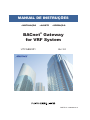 1
1
-
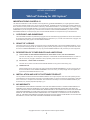 2
2
-
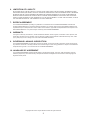 3
3
-
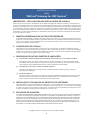 4
4
-
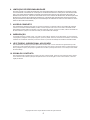 5
5
-
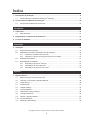 6
6
-
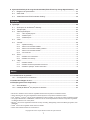 7
7
-
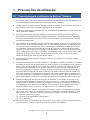 8
8
-
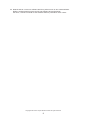 9
9
-
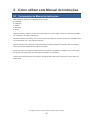 10
10
-
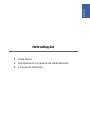 11
11
-
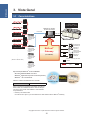 12
12
-
 13
13
-
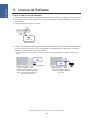 14
14
-
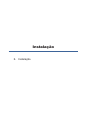 15
15
-
 16
16
-
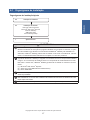 17
17
-
 18
18
-
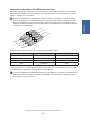 19
19
-
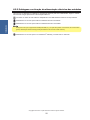 20
20
-
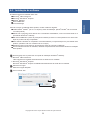 21
21
-
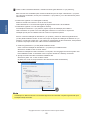 22
22
-
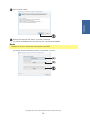 23
23
-
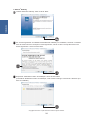 24
24
-
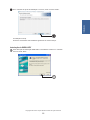 25
25
-
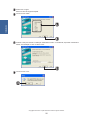 26
26
-
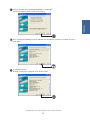 27
27
-
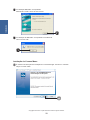 28
28
-
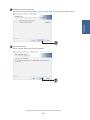 29
29
-
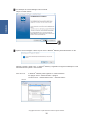 30
30
-
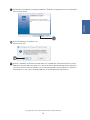 31
31
-
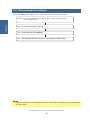 32
32
-
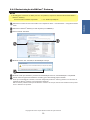 33
33
-
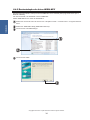 34
34
-
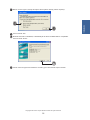 35
35
-
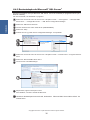 36
36
-
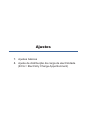 37
37
-
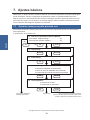 38
38
-
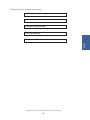 39
39
-
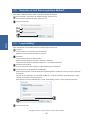 40
40
-
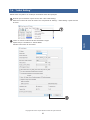 41
41
-
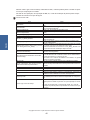 42
42
-
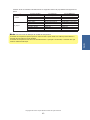 43
43
-
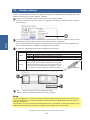 44
44
-
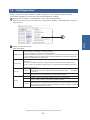 45
45
-
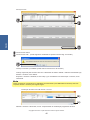 46
46
-
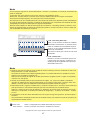 47
47
-
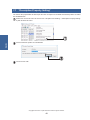 48
48
-
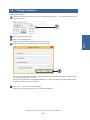 49
49
-
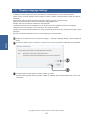 50
50
-
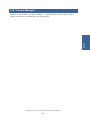 51
51
-
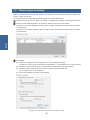 52
52
-
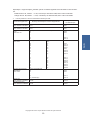 53
53
-
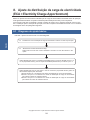 54
54
-
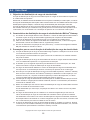 55
55
-
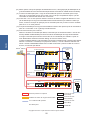 56
56
-
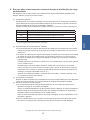 57
57
-
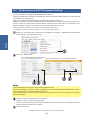 58
58
-
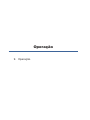 59
59
-
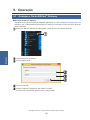 60
60
-
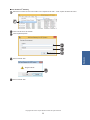 61
61
-
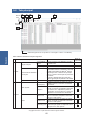 62
62
-
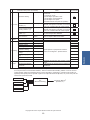 63
63
-
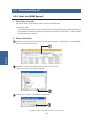 64
64
-
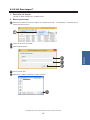 65
65
-
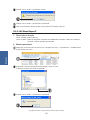 66
66
-
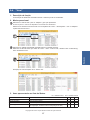 67
67
-
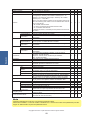 68
68
-
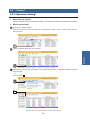 69
69
-
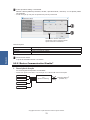 70
70
-
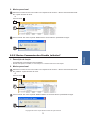 71
71
-
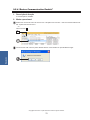 72
72
-
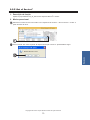 73
73
-
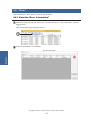 74
74
-
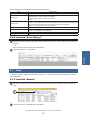 75
75
-
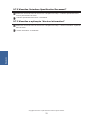 76
76
-
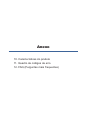 77
77
-
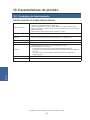 78
78
-
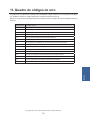 79
79
-
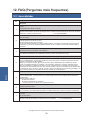 80
80
-
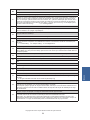 81
81
-
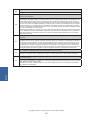 82
82
-
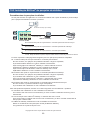 83
83
-
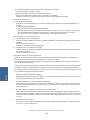 84
84
Fujitsu UTY-ABGXZ1 Instruções de operação
- Tipo
- Instruções de operação
Outros documentos
-
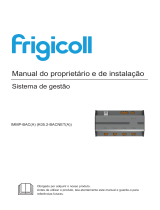 Kaysun BMS Controller K05.2-BACNET Manual do usuário
Kaysun BMS Controller K05.2-BACNET Manual do usuário
-
iRiver U10 Manual do usuário
-
Panasonic CZCSWKC2 Instruções de operação
-
Panasonic CZCSWAC2 Instruções de operação
-
Mitsubishi Heavy Industries SC-SL4-BE/B Manual do usuário
-
Mitsubishi Heavy Industries SC-SL4-BE/B Manual do usuário
-
LG PQNFB17B0 Manual do proprietário
-
Bticino AM4890 Manual do usuário
-
Socomec DIRIS B Instruções de operação
-
Panasonic CZCWEBC2 Instruções de operação